上一篇
系统优化🚀Win11快速关闭自动更新,轻松实现系统精简与隐私保护
- 问答
- 2025-09-02 13:35:36
- 2
【前方高能】还在被Win11自动更新“背刺”?三招搞定,释放性能+隐私保护拉满!

(场景引入) 正打着游戏突然卡成PPT,赶deadline时屏幕弹出“正在准备更新…”——家人们谁懂啊!Win11这阴魂不散的自动更新简直当代赛博刺客!别急,这就手把手教你夺回系统控制权,顺便给电脑减负提速💨
🔧 方案一:组策略暴力封印(专业版/企业版专属)
- 按Win+R输入
gpedit.msc呼出组策略编辑器 - 依次展开【计算机配置】→【管理模板】→【Windows组件】→【Windows更新】
- 双击右侧【配置自动更新】,选择【已禁用】后应用
- 同级目录找到【允许更新服务立即运行】,同样设为【已禁用】 👉 效果:系统更新服务直接休眠,再也不会悄咪咪下载升级包
🛡️ 方案二:服务管理器锁死(所有版本通用)
- Win+R输入
services.msc进入服务面板 - 找到【Windows Update】右键属性
- 启动类型改为【禁用】,并点击【恢复】选项卡,将所有失败响应设为【无操作】
- 同级操作处理【Update Orchestrator Service】服务 ⚠️ 注意:每次微软大版本更新后需重新检查,可能被重置
🔒 方案三:隐私加固组合拳(禁用遥测数据)
- 进入【设置】-【隐私和安全性】-【诊断和反馈】
- 关闭【发送可选诊断数据】,诊断数据改为【基本】
- 下滑找到【量身定制的体验】,关闭所有个性化推荐功能
- 最后进入【活动历史记录】,取消勾选【向Microsoft发送我的活动历史记录】 🌟 隐私值直接拉满,减少后台数据上传占用资源
💡 进阶提醒:
- 手动更新时机:建议每3个月在空闲时主动检查安全更新,平衡安全性与稳定性
- 副作用预警:部分商店应用可能要求最新系统版本,游戏玩家需注意驱动兼容性
- 终极备胎:可用工具【Windows Update Blocker】一键锁定(自行搜索下载)
(结尾彩蛋) 自从关了自动更新,电脑风扇声小了,开机速度快了,连剪视频渲染都稳如老狗🐶 其实微软更新大多针对新硬件,老设备更该追求丝滑体验~你学废了吗?
本文基于2025年9月Win11 23H2版本实测,不同系统版本可能存在选项差异

本文由 枝开畅 于2025-09-02发表在【云服务器提供商】,文中图片由(枝开畅)上传,本平台仅提供信息存储服务;作者观点、意见不代表本站立场,如有侵权,请联系我们删除;若有图片侵权,请您准备原始证明材料和公证书后联系我方删除!
本文链接:https://xdh.7tqx.com/wenda/822160.html


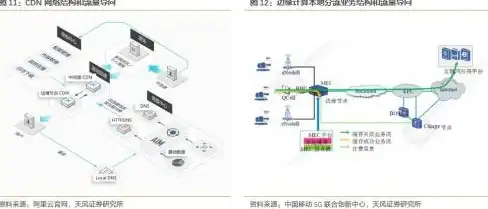



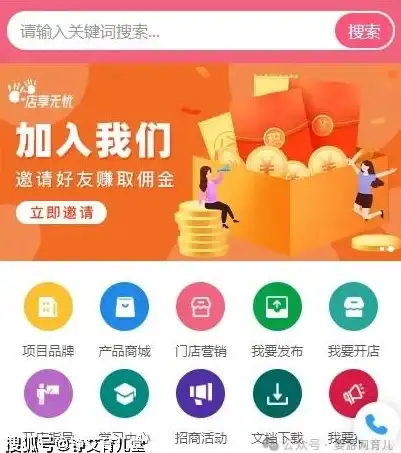


发表评论